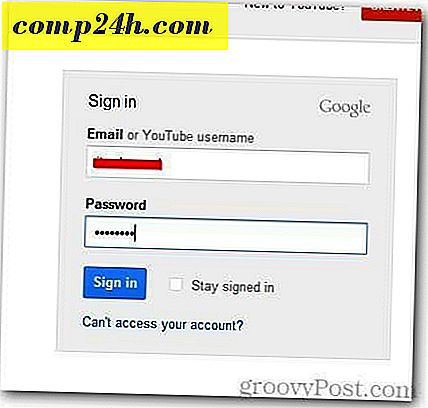Hoe de grootte van Windows 8 Metro Tegels te wijzigen en op te heffen
 We zijn allemaal verliefd op de Windows 8 Metro-app-tegels. Ze zien er geweldig uit en maken navigeren door een briesje. Vandaag kwam ik een nieuwe functie tegen - het wijzigen van de grootte en het losmaken van de Windows 8 Metro-tegels. Hoewel de grootte van de optie zeer beperkt is (slechts twee maten) in de Dev-build, vind ik dat Microsoft ons wat meer controle gaf, zodat we desgewenst de Metro Desktop kunnen aanpassen.
We zijn allemaal verliefd op de Windows 8 Metro-app-tegels. Ze zien er geweldig uit en maken navigeren door een briesje. Vandaag kwam ik een nieuwe functie tegen - het wijzigen van de grootte en het losmaken van de Windows 8 Metro-tegels. Hoewel de grootte van de optie zeer beperkt is (slechts twee maten) in de Dev-build, vind ik dat Microsoft ons wat meer controle gaf, zodat we desgewenst de Metro Desktop kunnen aanpassen.
Laten we beginnen met een snelle groovyVideo gevolgd door een standaard stap-voor-stap uitleg met schermafbeeldingen.
">
Voor installaties van niet-tablets (Desktop en Virtual Machine) klikt u met de rechtermuisknop op de bureaubladtegel om deze weer te geven naar de optiebalk onder aan het scherm.
Voor tabletgebruikers: raak de app aan en veeg omlaag om de optiebalk te openen.

De balk geeft enkele opties weer, waaronder Kleiner, Groter of Los (afhankelijk van de app-tegel waarop u klikt en of de app klein of groot is).
Klik op Kleiner.

Uw Desktop App Tile zou nu een klein vierkant moeten zijn. Herhaal het proces en klik op groter om terug te keren naar de normale grootte.
Opmerking: sommige apps, zoals het Configuratiescherm, hebben slechts één formaat, dus maak u geen zorgen als u het formaat van alles niet kunt aanpassen. Houd dit in gedachten en sta niet in paniek als je het formaat van alle apps niet kunt aanpassen.

Heb je een groovy Windows 8-tip waar we nog niet over hebben geschreven? Zet het in de opmerkingen of stuur het naar ons - tips@